Пересылка контуров из Photoshop в Illustrator
Что может заставить вас использовать контуры Photoshop в программе Illustrator? В первую очередь дело в том, что у каждой программы имеются свои сильные стороны, и есть смысл в полной мере использовать их. Если контуры требуют существенного редактирования, то имеет резон переслать их в Illustrator, поскольку эта программа обладает более надежными и гибкими возможностями по редактированию контуров. Закончив редактирование, вы сможете переслать контуры обратно в программу Photoshop.
С другой стороны, программа Photoshop при первоначальном создании контуров обеспечивает более точные результаты, чем Illustrator. Механизм автоматической трассировки приложения Illustrator не всегда достаточно точен, а в программе Photoshop вы можете обеспечить при выделении областей любую требуемую точность, после чего преобразовать эти области в контуры. Таким образом, имеет смысл создавать в программе Photoshop контуры, которые позднее будут использованы в программе Illustrator для построения графических образов наподобие логотипов или значков.
Для экспорта контура в программу Illustrator выполните следующие действия:
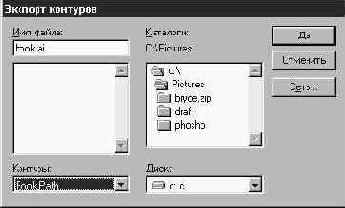
Рис. 9.30. Окно диалога экспорта контуров в программу Illustrator
